Manual de uso del Apple Watch
- Te damos la bienvenida
- Novedades
-
- Cambiar el idioma y la orientación
- Ajustar el brillo y el tamaño de la letra
- Ajustar el volumen, los sonidos y las vibraciones
- Extraer, cambiar y abrochar las correas del reloj
- Usar el gesto del doble toque para realizar acciones habituales
- Personalizar el botón de acción
- Organizar apps
- Gestionar la cuenta de Apple
-
- Alarmas
- App Store
- Oxígeno en Sangre
- Calculadora
- Calendario
- Control de cámara
- ECG
- Medicación
- Memoji
- Reconocer Música
- News
- Ahora suena
- Recordatorios
- Remote
- Atajos
- Sirena
- Bolsa
- Cronómetro
- Mareas
- Temporizadores
- Consejos
- Traducir
- Constantes Vitales
- Notas de Voz
- Walkie-talkie
- Reloj Mundial
-
- VoiceOver
- Ajustar el Apple Watch usando VoiceOver
- Nociones básicas del Apple Watch con VoiceOver
- Duplicación del Apple Watch
- Controlar dispositivos cercanos
- AssistiveTouch
- Utilizar una pantalla braille
- Utilizar un teclado Bluetooth
- Zoom
- Consultar la hora con respuesta táctil
- Ajustar el tamaño del texto y otros ajustes visuales
- Configurar ajustes de habilidades motrices
- Configurar y usar RTT
- Ajustes de audio accesible
- Escribir para hablar
- Selección automática de la app resaltada
- Utilizar las funciones de accesibilidad con Siri
- La función rápida de accesibilidad
-
- Información de seguridad importante
- Información de manejo importante
- Modificación no autorizada de watchOS
- Información sobre el cuidado de las correas
- Declaración de conformidad de la FCC
- Declaración de conformidad de ISED Canada
- Información de banda ultraancha
- Información sobre productos láser de Clase 1
- Información sobre residuos y reciclaje
- Apple y el medio ambiente
- Copyright
Leer los mensajes de correo electrónico en el Apple Watch
En la app Mail ![]() en el Apple Watch, lee correos entrantes y responde con dictado, “Escribir a mano”, emojis o una respuesta predefinida; escribe una respuesta con el teclado en pantalla y QuickPath (solo en modelos compatibles, no disponible en todos los idiomas); o pásate al iPhone y escribe una respuesta.
en el Apple Watch, lee correos entrantes y responde con dictado, “Escribir a mano”, emojis o una respuesta predefinida; escribe una respuesta con el teclado en pantalla y QuickPath (solo en modelos compatibles, no disponible en todos los idiomas); o pásate al iPhone y escribe una respuesta.
Advertencia: Para obtener información importante sobre cómo evitar distracciones que podrían llevar a situaciones peligrosas, consulta Información de seguridad importante para el Apple Watch.
Leer el correo en una notificación
Para leer un mensaje nuevo, simplemente levanta la muñeca cuando llegue la notificación.
Para cerrarla, desliza el dedo hacia abajo desde la parte superior o toca Cerrar al final del mensaje.
Si no has visto la notificación, desliza posteriormente el dedo hacia abajo por la esfera para ver las notificaciones no leídas y tócala ahí.
Para controlar las notificaciones de correo electrónico en el Apple Watch, abre la app Apple Watch del iPhone, toca “Mi reloj” y, a continuación, ve a Mail > Personalizado.
Leer el correo en la app Mail
Ve a la app Mail
 en el Apple Watch.
en el Apple Watch.Toca un buzón de correo y gira la corona Digital Crown para desplazarte por la lista de mensajes.
Toca un mensaje para leerlo.
Para saltar al principio de un mensaje largo, toca la parte superior de la pantalla.
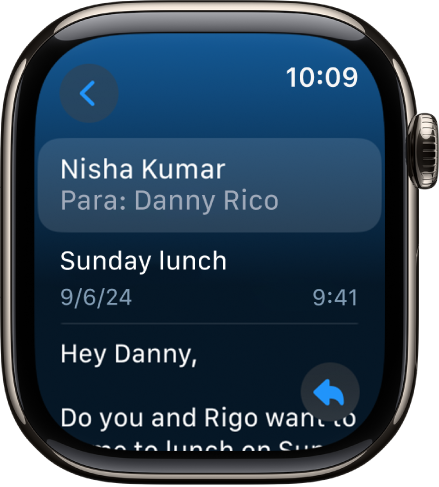
Los mensajes tienen un formato apropiado para su visualización en el Apple Watch. La mayoría de los estilos de texto permanecen intactos, y puedes tocar los enlaces a los sitios web en Mail y ver el contenido en formato web optimizado para el Apple Watch. Toca dos veces para acercar el contenido.
Los enlaces de los sitios web no están disponibles en todos los países o regiones.
Consejo: Puedes realizar una llamada, abrir un mapa o ver contenido en formato web desde un mensaje de correo; solo tienes que tocar un número de teléfono, una dirección o un enlace.
Cambiar al iPhone
Cuando recibas un mensaje, si quieres leerlo en el iPhone, sigue estos pasos:
Activa el iPhone.
En un iPhone con Face ID, desliza el dedo hacia arriba desde el extremo inferior de la pantalla y haz una pausa para mostrar el selector de app. (En un iPhone con botón de inicio, pulsa dos veces el botón de inicio para mostrar el selector de app).
Toca el botón de la parte inferior de la pantalla para abrir Mail.